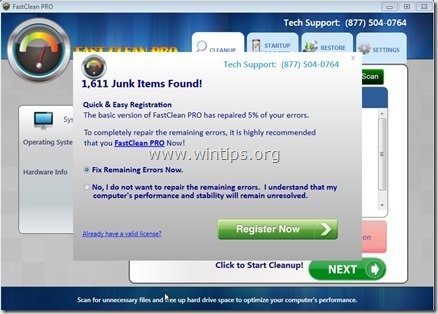Indholdsfortegnelse
Fast Clean Pro er et uægte optimeringssoftwareprogram, og når det er installeret på din computer, hævder det, at der er fundet fejl og junkfiler på din computer, og at du skal købe den fulde version af programmet for at rense dem. Hvis din computer er inficeret med Fast Clean Pro , du skal ignorere alle falsk advarselsmeddelelser og Giv IKKE penge for at købe den fulde version af programmet. Fast Clean Pro er en rogue-software, hvilket betyder, at den er falsk og kun er designet til at skræmme dig og tjene penge til udgiverne.
Fast Clean Pro programmet ser legitimt ud, men scanningsresultaterne er falske, og når det er installeret, deaktiverer det dit antivirusprogram og kompromitterer din computers sikkerhed. Hvis en computer er inficeret med " Fast Clean Pro " ransomware, så vises der flere falske sikkerhedsadvarsler og pop-up-reklamer på ofrets computerskærm, og computerens hastighed sænkes på grund af det ondsindede program, der kører i baggrunden.
Fast Clean Pro scareware kan downloade og installere yderligere skadelige programmer på den inficerede computer, som kan beskadige dit operativsystem eller stjæle dine private oplysninger. Ransomware-programmer som dette kan indeholde malware (skadelig software) i deres kode for at kompromittere computerens sikkerhed og gøre den sårbar over for hackere eller ondsindede internetangreb.
Teknisk set " Fast Clean Pro " er ikke en virus og er kategoriseret som et malware-program ("Potentielt uønsket program (PUP)"), der kan indeholde og installere ondsindede programmer på din computer, såsom adware, værktøjsbjælker eller vira.
Fast Clean Pro rogue program blev sandsynligvis installeret uden brugerens varsel, fordi det er almindeligt bundtet i andre freeware software, som downloades -og installeres- fra kendte internetsteder som " download.com (CNET)" , "Softonic.com" Derfor skal du altid være opmærksom på installationsindstillingerne for ethvert program, du installerer på din computer, fordi de fleste softwareinstallationsprogrammer indeholder ekstra software, som du aldrig ønskede at installere. Med enkle ord: INSTALLER IKKE NOGEN IRRELEVANT SOFTWARE, der følger med installationsprogrammet for det program, du ønsker at installere. Mere specifikt, når du installerer etprogram på din computer:
- Tryk IKKE på knappen " Næste " knappen for hurtigt på installationsskærmene. LÆS OG ACCEPTER KUN vilkårene og aftalerne omhyggeligt. VÆLG ALTID: " Tilpasset "afvise at installere yderligere software, som du ikke ønsker at installere. afkrydse enhver indstilling, der siger, at din hjemmeside og dine søgeindstillinger vil blive ændret.
Du skal straks fjerne Fast Clean Pro fra din computer ved at følge instruktionerne nedenfor:

Hvordan man slipper af med Fast Clean Pro Slyngelagtig software.
Trin 1: Afslut " Fast Clean Pro " kørende proces.
1. Tryk samtidig på " Ctrl + Shift + Esc "tasterne på dit tastatur.

2. På " Processer ", skal du vælge fanen “ fastcleanpro.exe " proces og klik på " Afslutte processen " -knappen.
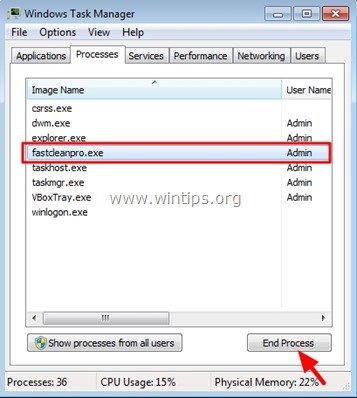
Trin 2. Afinstaller " Fast Clean Pro " fra dit kontrolpanel.
1. Du kan gøre dette ved at gå til:
- Windows 7 og Vista: Start > Kontrolpanel . Windows XP: Start > Indstillinger > Kontrolpanel
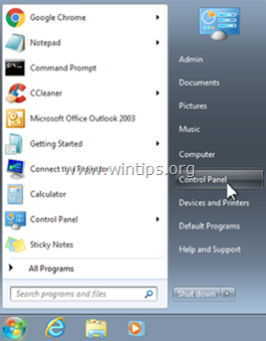
- Windows 8 og 8.1:
- Tryk " Windows ”
 + " R " for at indlæse Kør dialogboks. Skriv " kontrolpanel" og tryk på Gå ind på .
+ " R " for at indlæse Kør dialogboks. Skriv " kontrolpanel" og tryk på Gå ind på .

2. Dobbeltklik for at åbne:
- Tilføj eller fjern programmer hvis du har Windows XP Programmer og funktioner hvis du har Windows 8, 7 eller Vista.

3. I programlisten skal du finde og Fjern (afinstallere) disse programmer :
- FastClean PRO (ASAP Tech Help LLC)
- * Fjern også alle andre ukendte eller uønskede programmer.
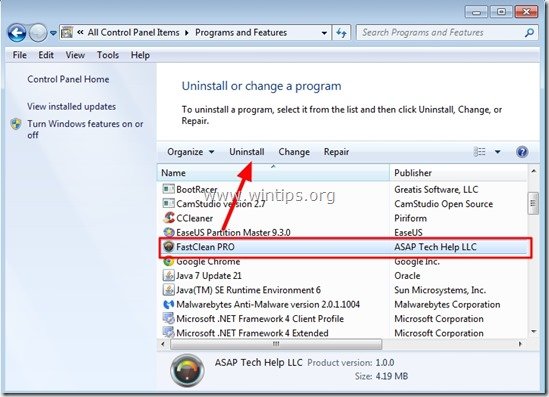
Trin 3: Fjern FastClean Pro med AdwCleaner .
1. Download og gem "AdwCleaner" på dit skrivebord.

2. Luk alle åbne programmer og Dobbeltklik for at åbne "AdwCleaner" fra dit skrivebord.
3. Tryk " Scan ”.

4. Når scanningen er afsluttet, skal du trykke på "Ren " for at fjerne alle de uønskede skadelige poster.
4. Tryk " OK " på " AdwCleaner - Information" og tryk på " OK " igen for at genstarte din computer .
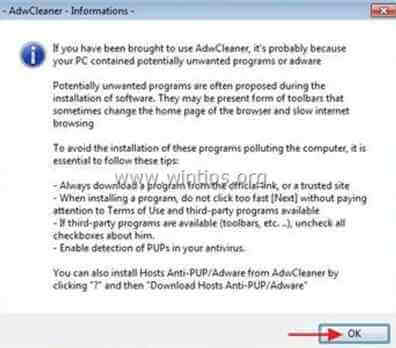
5. Når computeren genstartes, luk " AdwCleaner" informationsvinduet (readme) og fortsæt til næste trin.
Trin 4. Fjern Fast Clean Pro med Malwarebytes Anti-Malware Free .
Download og installere et af de mest pålidelige GRATIS anti-malwareprogrammer i dag til at rense din computer for resterende ondsindede trusler. Hvis du ønsker at være konstant beskyttet mod eksisterende og fremtidige malware-trusler, anbefaler vi, at du installerer Malwarebytes Anti-Malware Premium:
MalwarebytesTM-beskyttelse
Fjerner spyware, adware og malware.
Start din gratis download nu!
Hurtig download og installationsvejledning:
- Når du har klikket på ovenstående link, skal du trykke på " Start min gratis 14-prøveperiode " for at starte din download.

- Sådan installeres GRATIS version af dette fantastiske produkt, skal du fjerne markeringen af " Aktiver gratis prøveversion af Malwarebytes Anti-Malware Premium " på det sidste installationsskærmbillede.

Scan og rens din computer med Malwarebytes Anti-Malware.
1. Kør " Malwarebytes Anti-Malware" og lad programmet opdatere til den nyeste version og den ondsindede database, hvis det er nødvendigt.

2. Når opdateringsprocessen er afsluttet, skal du trykke på " Scan nu " for at starte scanningen af dit system for malware og uønskede programmer.

3. Vent nu, indtil Malwarebytes Anti-Malware er færdig med at scanne din computer for malware.

4. Når scanningen er afsluttet, skal du først trykke på " Karantæne Alle " for at fjerne alle trusler, og klik derefter på " Anvend handlinger ”.

5. Vent, indtil Malwarebytes Anti-Malware fjerner alle infektioner fra dit system, og genstart derefter din computer (hvis programmet kræver det) for at fjerne alle aktive trusler fuldstændigt.

6. Efter genstart af systemet, køre Malwarebytes' Anti-Malware igen for at kontrollere, at der ikke er andre trusler tilbage i dit system.
Rådgivning: For at sikre, at din computer er ren og sikker, udføre en fuld scanning af Malwarebytes' Anti-Malware i Windows " Sikker tilstand ". Detaljerede instruktioner om, hvordan du gør det, kan du finde her.
Trin 5. Rens uønskede filer og poster.
Brug " CCleaner " og gå videre til ren dit system fra midlertidige internetfiler og ugyldige poster i registreringsdatabasen.*
* Hvis du ikke ved, hvordan du installerer og bruger "CCleaner", læse denne vejledning .

Andy Davis
En systemadministrators blog om Windows